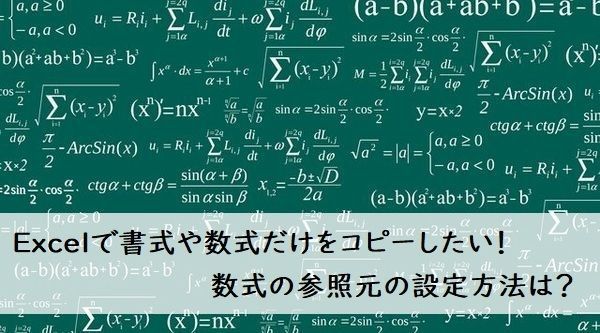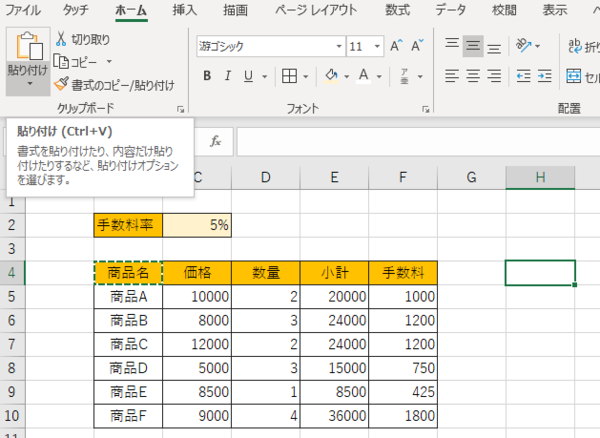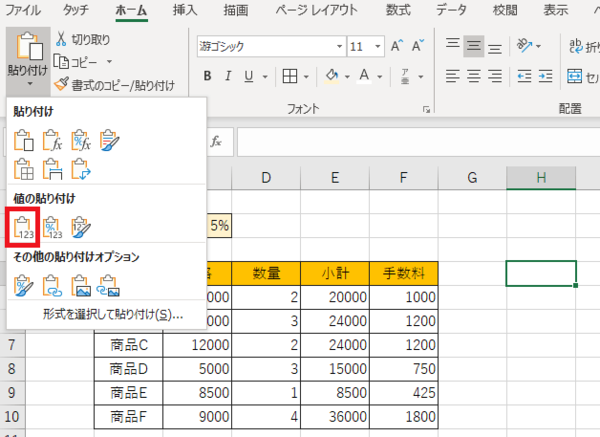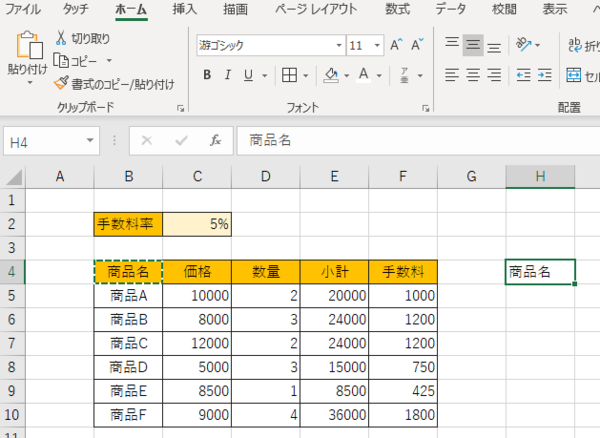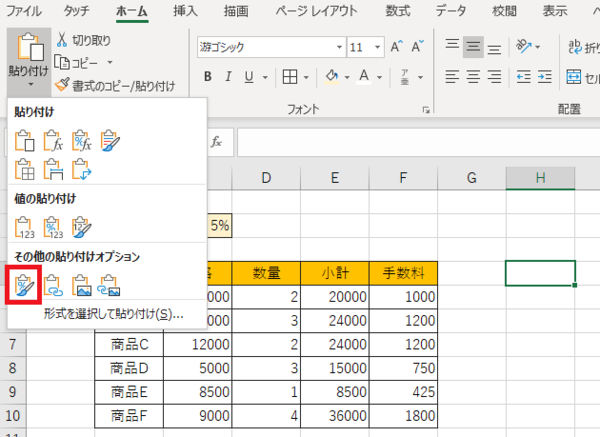- フレッシャーズトップ
- >社会人ライフ
- >ITスキル
- >Excelで書式や数式のみをコピーしたい! 数式の参照元の設定方法は?
Excelで書式や数式のみをコピーしたい! 数式の参照元の設定方法は?
資料作成で何かと使うExcelですが、コピー&ペーストで手間取ってしまい思った以上に作成に時間がかかってしまった経験のある人は多いはず。
特に関数を使っていると、計算結果が間違っていたり「できた」と思った資料が全然役に立たず冷や汗をかくような事態になることも少なくありません。
Excelのコピー&ペーストでよく困るポイントを解決策と一緒に紹介します。
▼目次
1.Excelでセルの数式のみをそのままコピーする方法
2.Excelの絶対参照のやり方
3.Excelで数式のみコピーしたのに値もコピーされる場合の対処法
4.Excelでセルのテキスト(文字)のみをコピーする方法
5.Excelでセルの書式のみをコピーする方法
6.Excelの貼り付けオプションと参照を使いこなして
Excelでセルの数式のみをそのままコピーする方法
セルの数式だけをそのままコピーしたいときは、貼り付けオプションの「数式」で貼り付けるのが基本です。
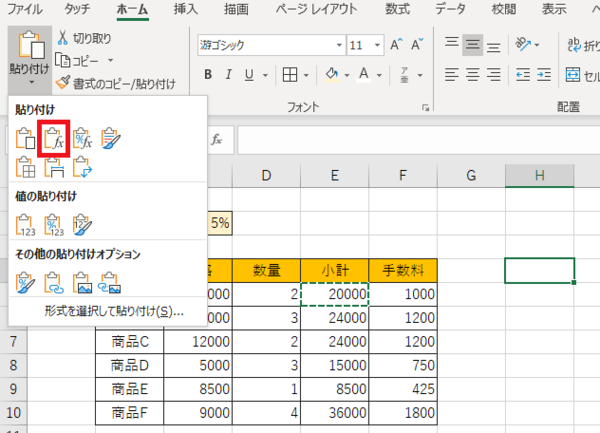
ただし、数式の中に「セル参照」が含まれているセルをコピーする場合は、注意が必要です。
「セル参照」とは、数式の中でセル番地を指定することで、セル内の数値を計算に使うこと。
セル参照のコピーは、
- ・相対参照:コピー先に合わせて参照先を変動させる
- ・絶対参照:常に特定の参照先に固定させる
2つの方法があります。
Excelでセル参照をそのまま残して数式をコピーする方法
セルの参照を固定してコピーする場合は、コピー元の数式にあらかじめ、「絶対参照」であることをしめす「印」をつける必要があります。
絶対参照の印は、「E5*$C$2」の「$」です。
詳しく見ていきましょう。
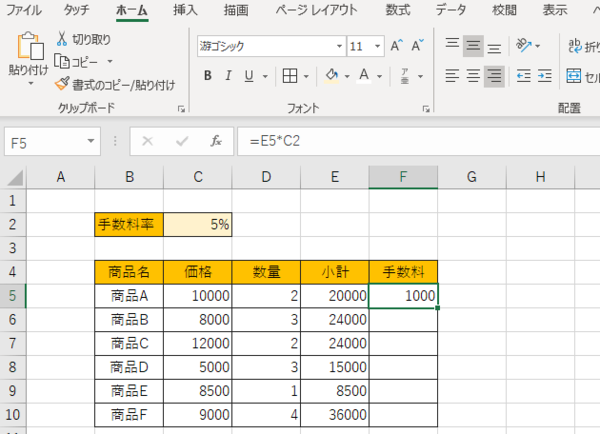
この表で、E5~10までの「小計」に対して、C2の「手数料率」をかけて手数料を算出する場合、F5~F10までの「手数料」に入るのはE5*C2、E6*C2…のように、セル参照を使った数式です。
「小計」のセル番地は変化するのに対し、「手数料率」のC2は常に固定であることに注目してください。
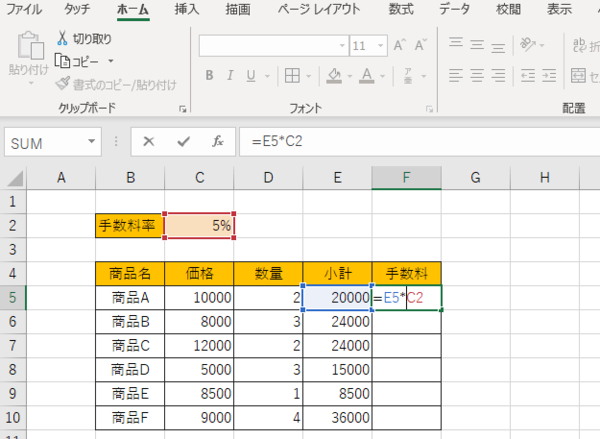
まず、F5の数式「E5*C2」を、手数料率のC2のセル参照を固定した状態でコピーしてみましょう。
F5のセルを入力状態にし、「C2」にカーソルを合わせてキーボードの「F4」キーを押します。
数式が「E5*$C$2」に変化しました。
この「$」マークが、絶対参照であることの目印です。
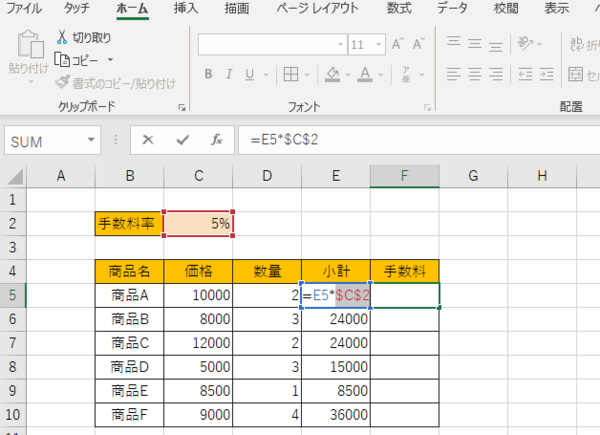
「E5*$C$2」の状態で、F5のセルをコピーし、貼り付けオプションの「数式」でF6セルに貼り付けてみます。

「E6*$C$2」の数式がコピーされ、絶対参照での数式のコピーができました。
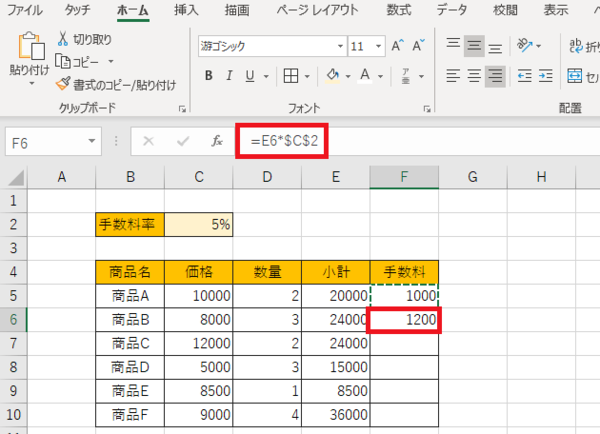
Excelの絶対参照のやり方
絶対参照にしていないと「Excelで数式をコピーしたのにずれる」原因になります。
絶対参照のやり方とルールを覚えておきましょう。
絶対参照の「$」は、固定したいものの前に置くのが基本です。
例えば、
- ・「C4」の「C」だけは動いてほしくないとき:「$C4」
- ・「C4」の「4」だけは動いてほしくないとき:「C$4」
- ・「C4」の「C」も「4」も動いてほしくないとき:「$C$4」
になります。
つける場所を間違えると普通にずれていくので注意しましょう。
Excelでセル参照を相対参照にして数式をコピーする方法
相対参照で数式をコピーする場合は、絶対参照のようにコピー元に「印=$」をつける必要はありません。
そのままコピー&ペーストで操作完了です。
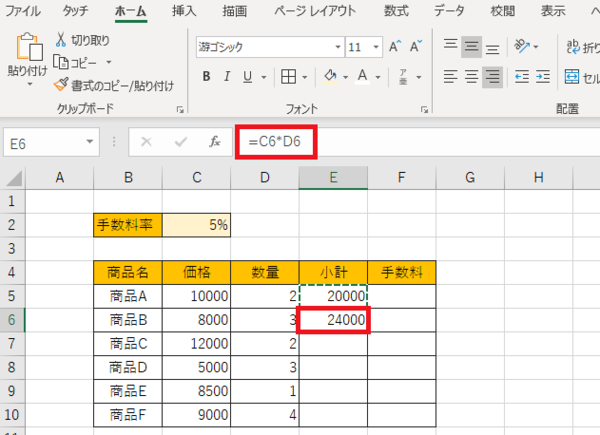
たとえば、このようにE5の「価格」×「数量」の数式「C5*D5」をE6のセルにコピーした場合は、数式が「C6*D6」に自動的に変わってペーストされます。
Excelで数式のみコピーしたのに値もコピーされる場合の対処法
Excelで数式だけコピーしたはずなのに、値もコピーされてしまったり、数式をコピーしたのに反映されない場合は、Excelのオプションで計算方法が手動になっています。
Excelのオプションを開き、計算方法を手動から自動に変更しましょう。
- 1.「ファイル」タブを選択
- 2.「オプション」タブを選択
- 3.「Excel のオプション」ダイアログボックスの【数式】タブを選択
- 4.「ブックの計算」を「自動」にする
これで自動になります。
Excelでセルのテキスト(文字)のみをコピーする方法
セルに入力したテキストだけをコピーする方法を紹介します。
- 1.対象のセルをコピー(「Ctrl」+「C」or「command」+「C」)
コピー先のセルを選択し、Excelメニュー「ホーム」→「貼り付け」の▼を選択 - 2.貼り付けオプションの一覧から「値」アイコンを選択
- 3.テキストのみがコピーされる
1.対象のセルをコピー(「Ctrl」+「C」or「command」+「C」)
コピー先のセルを選択し、Excelメニュー「ホーム」→「貼り付け」の▼を選択する。
2.貼り付けオプションの一覧から「値」アイコンを選択
3.テキストのみがコピーされる
背景色などは解除されます。
Excelでセルの書式のみをコピーする方法
セルの背景色やフォントの色といった書式だけをコピーしたい場合の操作はこちらです。
- 1.対象のセルをコピーしコピー先のセルを選択
貼り付けオプションの一覧を表示→「書式設定」アイコンを選択 - 2.書式だけがコピーされる
1.対象のセルをコピーしコピー先のセルを選択
貼り付けオプションの一覧を表示→「書式設定」アイコンを選択する
2.書式だけがコピーされる
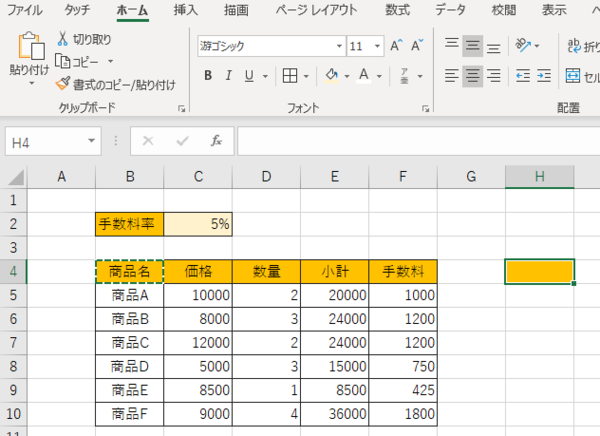
Excelの貼り付けオプションと参照を使いこなして
テキストや書式だけのコピーは単純な操作ですが、数式のコピーは、絶対参照、相対参照という概念が登場するので少し複雑です。
セル参照は数式を扱うときの基本事項なので、この機会に理屈を覚えておくとよいでしょう。
(学生の窓口編集部)
まるっと分かる!『Excel コピー&ペースト』
- Excelの基本、コピー&ペーストの方法
- Excelでコピーがうまくきない時の対処法
- Excelでコピーした際のフリーズの解消方法
- セル内のデータを一括でコピー&ペーストする方法
- 列・行・表を一番下まで一気にコピーする方法
- 結合セルをそのまま/解除してコピーする方法
- 書式や数式のみをコピーする方法
- コピーした値を四則割算で貼り付ける方法
- コピーした時に出る枠線をすぐ消す方法
- Excelでオートフィルを入力/コピーする方法
- 入力規則や非表示の列・行をそのままコピーする方法
- 表の列・行の大きさを変えずにコピーする方法
- Excelで図をセルごとコピーする方法
- シートを別ブックにコピーした際にレイアウトが変わる際の対処法
- Excelの表を図として保存しコピーする方法
- 同じフォーマットのシートをコピーして別ブックに貼り付ける方法
- ExcelにPC画面のスクショを貼り付ける方法
- 列と行を入れ替えてコピー&ペーストする簡単な方法
- Excelデータをコピーできないようにロックする方法
- Excelのコピー操作に関する手順まとめ
関連記事
新着記事
-
2025/10/21
-
2025/09/29
-
2025/09/13
-
2025/08/11
-
2025/08/09
【お盆に読みたい】家族問題の第一人者が綴る。あなたを責めつづける心の中の「お母さん」を手放すと起こる「人生の変化」とは?
HOT TOPIC話題のコンテンツ
-
PR
ウワサの真実がここにある!? クレジットカードの都市伝説
-
PR
実はがんばりすぎ?新社会人『お疲れ度』診断
-
PR
視点を変えれば、世の中は変わる。「Rethink PROJECT」がつたえたいこと。
-
PR
いつでもわたしは前を向く。「女の子の日」を前向きに♪社会人エリ・大学生リカの物語
-
PR
忙しい新社会人にぴったり! 「朝リフレア」をはじめよう。しっかりニオイケアして24時間快適。
-
PR
社会人デビューもこれで完璧! 印象アップのセルフプロデュース術
-
PR
【診断】セルフプロデュース力を鍛える! “ジブン観”診断
-
PR
あなたの“なりたい”社会人像は? お仕事バッグ選びから始める新生活